Ghi lại video, âm thanh, trò chơi và webcam để ghi lại những khoảnh khắc quý giá một cách dễ dàng.
Khám phá các giải pháp để ghi lại các dấu vết chuyển động của chuột
Chỉ ghi lại màn hình của bạn có thể không đủ - việc ghi lại chuyển động của chuột có thể làm cho nội dung của bạn rõ ràng hơn và hấp dẫn hơn. Làm nổi bật con trỏ, thêm hiệu ứng nhấp và hiển thị đường mòn chuột có thể giúp hướng dẫn người xem thực hiện các bước phức tạp hiệu quả hơn. Tuy nhiên, không phải tất cả các công cụ ghi lại màn hình đều hỗ trợ theo dõi chuyển động của chuột. May mắn thay, có những công cụ ghi lại màn hình cho phép bạn ghi lại mọi chuyển động của chuột một cách mượt mà.
Danh sách hướng dẫn
Có phải tất cả các công cụ đều ghi lại chuyển động của chuột không? Các công cụ tốt nhất để ghi lại chuyển động của chuộtCó phải tất cả các công cụ đều ghi lại chuyển động của chuột không?
Khi tạo video hướng dẫn, thuyết trình hoặc trò chơi, việc ghi lại chuyển động của chuột là điều cần thiết để hướng dẫn khán giả của bạn một cách hiệu quả. Tuy nhiên, không phải tất cả các công cụ ghi màn hình đều hỗ trợ ghi lại chuyển động của chuột theo mặc định. Một số trình ghi cơ bản chỉ ghi lại nội dung màn hình mà không theo dõi con trỏ, khiến người xem khó theo dõi.
Nhiều trình ghi màn hình chuyên nghiệp cung cấp các tính năng theo dõi chuyển động của chuột, chẳng hạn như làm nổi bật con trỏ, thêm hiệu ứng nhấp chuột và thậm chí tùy chỉnh các vệt di chuyển của chuột. Các tính năng này giúp nhấn mạnh các hành động trên màn hình và giúp người xem dễ nhìn thấy hơn. Tuy nhiên, các trình ghi miễn phí hoặc tích hợp, chẳng hạn như trình ghi màn hình mặc định trên Windows hoặc macOS, có thể thiếu các tính năng nâng cao này.
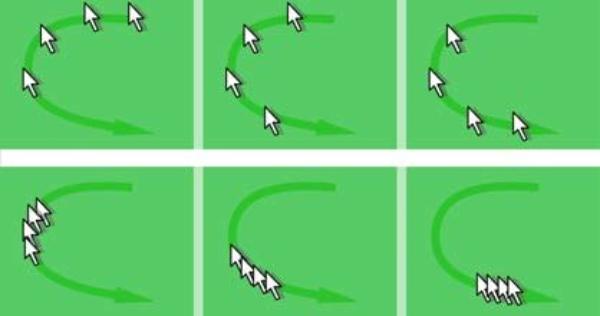
Để đảm bảo bản ghi của bạn rõ ràng và hấp dẫn, điều quan trọng là phải chọn một công cụ phù hợp. Điều này đặc biệt hữu ích cho các bản trình diễn phần mềm, hướng dẫn từng bước và các khóa học trực tuyến yêu cầu hướng dẫn trực quan rõ ràng. Trong phần tiếp theo, bài đăng này sẽ giới thiệu cho bạn một số công cụ tốt nhất để ghi lại chuyển động của chuột trên Windows và Mac, bao gồm các tùy chọn cho hiệu ứng theo dõi chuột nâng cao để có bản ghi trông chuyên nghiệp.
Các công cụ tốt nhất để ghi lại chuyển động của chuột
Khi làm video hướng dẫn, bản demo phần mềm hoặc bản ghi trò chơi, việc ghi lại chuyển động của chuột là điều cần thiết để hướng dẫn khán giả của bạn. Để giúp bạn tìm đúng công cụ cho các tình huống sử dụng khác nhau, sau đây là danh sách các trình ghi chuyển động của chuột tốt nhất dành cho Windows và Mac. Cho dù bạn là người sáng tạo nội dung, nhà giáo dục hay game thủ, các tùy chọn này sẽ giúp nâng cao video của bạn một cách dễ dàng. Sau đây là năm công cụ tốt nhất để ghi lại chuyển động của chuột trên Windows và Mac:
1. 4Easysoft Screen Recorder (Windows và Mac)
Là một công cụ ghi màn hình mạnh mẽ, Trình ghi màn hình 4Easysoft cung cấp các hiệu ứng con trỏ chuột có thể tùy chỉnh bao gồm các điểm nổi bật, hoạt ảnh nhấp và đường mòn. Với các thông số tùy chỉnh cho chuyển động của chuột, bạn có thể dễ dàng sử dụng nó như một trình ghi chuyển động chuột lý tưởng cho các hướng dẫn, bài thuyết trình và trình diễn phần mềm.

Cung cấp các hiệu ứng con trỏ có thể tùy chỉnh để người xem có thể nhìn rõ hơn.
Hỗ trợ ghi lại màn hình với âm thanh, webcam và chú thích.
Cung cấp giao diện thân thiện với người dùng và chất lượng đầu ra cao.
Giữ nguyên chất lượng video gốc khi ghi lại chuyển động của chuột.
Bảo mật 100%
Bảo mật 100%
Để ghi lại chuyển động của chuột bằng 4Easysoft Screen Recorder, bạn có thể làm theo các bước dưới đây:
Bước 1Khởi chạy 4Easysoft Screen Recorder, nhấp để chọn chế độ ghi theo tình huống ghi của bạn.

Bước 2Nhấp vào nút "Cài đặt ghi". Trong tab "Chuột và phím tắt", nhấp vào nút "Ghi lại cú nhấp chuột" và "Ghi lại vùng chuột".
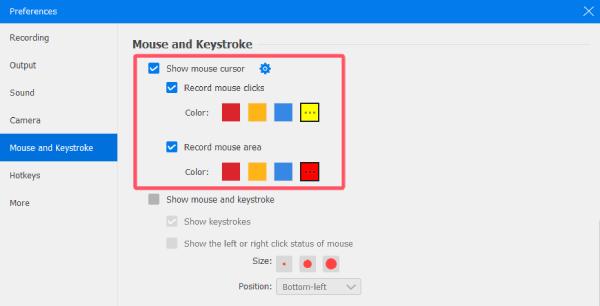
Bước 3Bây giờ, hãy nhấp vào nút "Ghi" để bắt đầu ghi lại màn hình với chuyển động của chuột được hiển thị rõ ràng.

2. OBS Studio (Windows, Mac và Linux)
Một công cụ ghi âm mã nguồn mở miễn phí cho phép người dùng ghi lại chuyển động của chuột trong khi phát trực tuyến hoặc ghi âm, với các cài đặt có thể tùy chỉnh để có khả năng hiển thị tốt hơn. lợi thế của OBS Studio là khả năng tương thích của nó, nghĩa là nó có thể hoạt động ở hầu hết mọi nơi, bất kể bạn đang sử dụng Windows, Mac hay Linux.
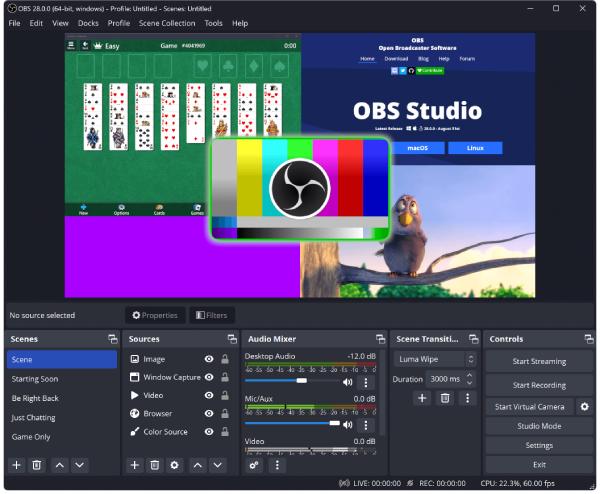
- Ưu điểm
- Miễn phí và mã nguồn mở, cho phép tất cả người dùng có thể truy cập.
- Hỗ trợ tùy chỉnh hiệu ứng con trỏ chuột bằng plugin.
- Nhược điểm
- Đường cong học tập khá dốc đối với người mới bắt đầu do cài đặt phức tạp.
- Thiếu hiệu ứng con trỏ tích hợp, đòi hỏi phải sử dụng plugin của bên thứ ba.
3. Camtasia (Windows và Mac)
Phần mềm quay màn hình và chỉnh sửa video chuyên nghiệp với các hiệu ứng con trỏ chuột tiên tiến như phóng to, làm nổi bật và chỉ báo nhấp chuột động.
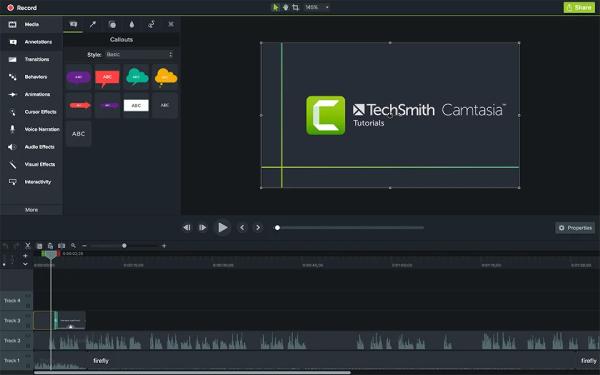
- Ưu điểm
- Công cụ chỉnh sửa toàn diện cho bản ghi âm chất lượng chuyên nghiệp.
- Hiệu ứng con trỏ tích hợp giúp làm nổi bật chuyển động của chuột một cách dễ dàng.
- Nhược điểm
- Đắt hơn so với các công cụ ghi âm khác.
- Yêu cầu hệ thống cao, có thể làm chậm máy tính cũ.
4. Bandicam (Windows)
Một trình ghi màn hình nhẹ hỗ trợ hiệu ứng nhấp chuột và điểm nổi bật. Như mọi người đều biết, Bandicam luôn được những người chơi ghi lại yêu thích Trò chơi 4K. Bandicam là lựa chọn tuyệt vời cho các video hướng dẫn và ghi lại trò chơi vì nó tiêu tốn rất ít bộ nhớ khi ghi lại trò chơi.
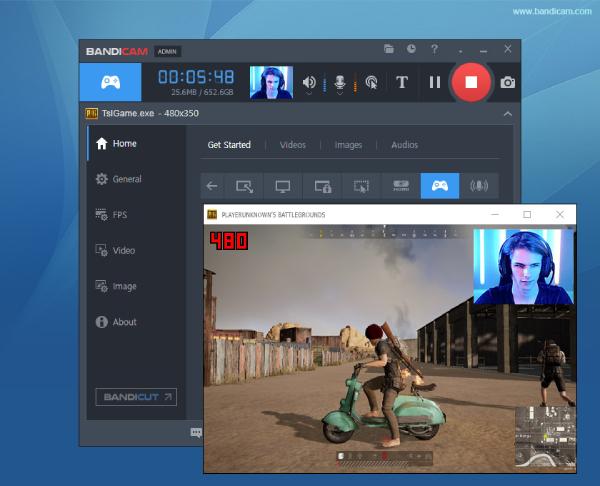
- Ưu điểm
- Hoạt động hoàn hảo khi ghi lại chuyển động của chuột trong quá trình chơi game.
- Hiệu ứng chuột thời gian thực để làm nổi bật các cú nhấp chuột và chuyển động.
- Nhược điểm
- Phiên bản miễn phí có hình mờ, yêu cầu mua để có quyền truy cập đầy đủ.
- Tính năng chỉnh sửa hạn chế, cần phần mềm bên ngoài để chỉnh sửa nâng cao.
5. ScreenFlow (Mac)
Nếu bạn là người dùng macOS, ScreenFlow có thể là lựa chọn phù hợp. Đây là phần mềm ghi và chỉnh sửa màn hình chất lượng cao cho phép người dùng tăng cường khả năng hiển thị của chuột, thêm hiệu ứng thu phóng con trỏ và nhấn mạnh các lần nhấp để tăng mức độ tương tác.
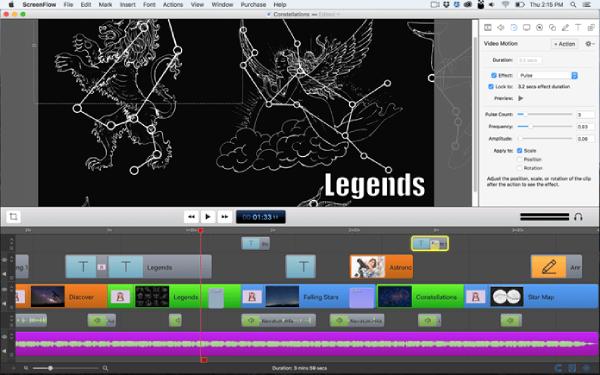
- Ưu điểm
- Ghi lại chuyển động chuột mượt mà với các hiệu ứng có thể tùy chỉnh.
- Tương thích cao với macOS nhờ khả năng tối ưu hóa.
- Nhược điểm
- Phần mềm chỉ dành cho máy Mac, không khả dụng cho người dùng Windows.
- Đắt hơn so với các đối thủ cạnh tranh, khiến cho sản phẩm này không thân thiện với ngân sách.
Phần kết luận
Ghi lại chuyển động của chuột là điều cần thiết để tạo ra các hướng dẫn hấp dẫn, bản demo phần mềm và video chơi game. Các công cụ khác nhau được đề cập trong bài đăng này cung cấp các tính năng độc đáo cho các tình huống khác nhau, giúp bạn ghi lại chuyển động của con trỏ mượt mà và chính xác. Cho dù bạn là người sáng tạo nội dung, nhà giáo dục hay game thủ, Trình ghi màn hình 4Easysoft có thể là công cụ tốt nhất cho bạn với chức năng ghi hình bằng chuột để đảm bảo độ rõ nét và tính chuyên nghiệp trong video của bạn.
Bảo mật 100%
Bảo mật 100%



